Android позволяет изменить браузер по умолчанию, через который будут открываться ссылки на веб-страницы. Вы можете выбрать любой из установленных обозревателей или менять приложение каждый раз в зависимости от ситуации.
Выбор браузера по умолчанию
Windows 11
В Windows 11 в отличие от др. ОС — для каждого формата и типа контента (а это: htm, html, pdf, mht, webp, xht, xhtml, ftp и пр.) — нужно будет задать свой браузер! Странное решение, и всё же…
Для начала необходимо открыть параметры системы — либо сочетание Win+i , либо Win+R плюс команда ms-settings: . Затем перейти в раздел “Apps / Default Apps” (приложения по умолчанию) и в списке найти нужное вам приложение.
В моем случае я кликаю по Google Chrome, т.к. хочу его назначить браузером по умолчанию (чтобы именно в нем открывались все ссылки на ПК).

Как вернуть меню выбоора браузера для открытия сторонних ссылок Андроид 12 и ниже
Default Apps (приложения по умолчанию) – Windows 11
Далее для каждого формата (во всех строках) указываем желаемый браузер. См. скрин ниже с примером.

Для каждого формата (htm, html и пр.) задаем браузер
Кстати, с одной стороны — это может быть довольно удобно, если определенный контент у вас “подвисает” и вы хотите назначить сразу 2-3 браузера: чтобы в одном открывались PDF, а в другом всё остальное…
Windows 10
Windows 10 (как и 11-я), в отличие от остальных систем, не позволяет так просто, прямо из окна браузера — сделать его основным. Поэтому, для решения этого вопроса — придется открыть параметры ОС (либо с помощью сочетания клавиш Win+i , либо через ПУСК).
Далее нужно перейти в раздел “Приложения / приложения по умолчанию” и кликнуть левой кнопкой мышки по меню “Веб браузер” .

Приложения по умолчанию — параметры Windows 10
После, останется только выбрать из появившегося списка ту программу, которая станет у вас основной. В своем примере я выбрал Chrome…

Примечание!
Если вашего браузера нет в списке для выбора в параметрах Windows (а такое бывает с портативными версиями браузеров, см. скрин выше ☝) — то можно попробовать провернуть такой “фокус”:
- найти или создать файл HTML (подойдет любой);
- нажать по нему правой кнопкой мыши и выбрать меню “Открыть с помощью –> Выбрать другое приложение” и указать свой браузер ( );
- затем снова открыть параметры Windows 10 и ваш браузер появится в заветном списке…

Браузер по умолчанию на Android — как установить или изменить
Открыть с помощью другого приложения
Windows 7/8
Способ 1
1) Сначала нужно открыть панель управления ОС Windows. Сделать это можно через меню ПУСК, либо нажав сочетания Win+R (для вызова окна “Выполнить”) и введя команду control .
В помощь!
Как открыть панель управления в Windows (в т.ч. в Windows 10, где убрали ссылки на нее)
2) После, нужно перейти в раздел “Программы / программы по умолчанию” .

Панель управления — программы
3) Затем, перейти в подраздел “Задание программ по умолчанию” , выбрать из списка нужный браузер и установить на нём опцию “Использовать эту программу по умолчанию” .

Задание программ по умолчанию
Способ 2
Также сделать браузер основным можно прямо не выходя из него. Приведу пару примеров ниже.
Chrome. Необходимо открыть страничку настроек браузера ( chrome://settings/ ). Далее найти подраздел “Браузер по умолчанию” и кликнуть по кнопке “Использовать” .

Chrome — использовать по умолчанию
Firefox. Достаточно открыть настройки программы и во вкладке “Основные” нажать кнопку “Установить по умолчанию” .

Firefox — установить по умолчанию
Opera. Практически аналогично вышеприведенным ПО: также нужно зайти в настройки, раскрыть вкладку “Дополнительно” и нажать по кнопке “Установить браузер основным” .

Opera — дополнительные настройки — установить по умолчанию
Android
1) Для начала нужно в настройках телефона открыть раздел “Приложения / Приложения по умолчанию” (см. скрин ниже, актуален для Android 6.0÷10.0).

Приложения по умолчанию — Android 9.0
После, раскрыть вкладку “Браузер” и выбрать одну и установленных программ.

Браузер — Android 9.0
В помощь!
1) Выбор лучшего браузера (топ-10) — моя подборка
2) Как ускорить Google Chrome (для тех, у кого тормозит браузер)
Дополнения по теме приветствуются!
Первая публикация: 21.02.2020

- Видео-Монтаж
Отличное ПО для создания своих первых видеороликов (все действия идут по шагам!).
Видео сделает даже новичок!

- Ускоритель компьютера
Программа для очистки Windows от “мусора” (удаляет временные файлы, ускоряет систему, оптимизирует реестр).
Как сделать Google Chrome браузером по умолчанию
Для того чтобы использовать Google Chrome как браузер по умолчанию открываем его основное меню и переходим в раздел «Настройки».
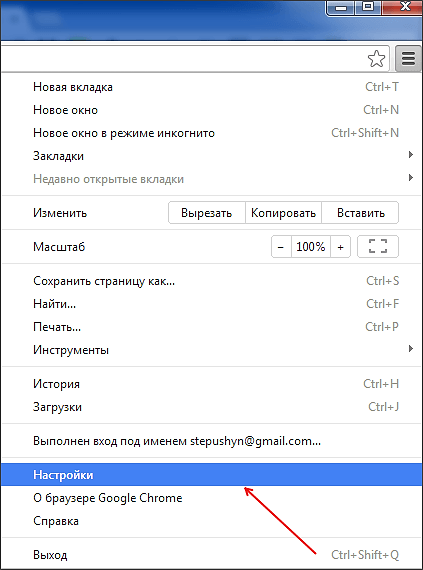
В Настройках внизу страницы вы увидите кнопку «Назначить Google Chrome браузером по умолчанию».

После нажатия на эту кнопку Google Chrome станет браузером по умолчанию.
Браузер для открытия ссылки на Андроид – что это такое?
Одна из наиболее замечательных особенностей пользовательского интерфейса Андроид – это интеграция системы со всеми установленными приложениями. Примером может служить открытие ссылок в приложениях или мгновение переключение с веб-содержимого на нужное приложение.
Однако в некоторых случаях при попытке открытия какой-либо ссылки появляется сообщение о том, что браузер по умолчанию для открытия данной ссылки не установлен. Обычно это связано с тем, что данный тип ссылок в настройках телефона не сопряжён с каким-либо конкретным браузером. В случае запуска такой ссылки система выдаёт запрос на запуск какого-либо имеющейся в ней браузеров для обработки данной ссылки, предлагая выбрать оптимальный вариант, и установить его как использующийся по умолчанию.
Давайте рассмотрим как это можно сделать с помощью стандартного Андроид, на телефонах Самсунг и Xiaomi, а также с помощью встроенных средств своего браузера.
Это пригодится: как активировать режим инкогнито в мобильном Яндекс.Браузер.
Первый способ задать параметры по умолчанию
Этот метод заключается в том, чтобы вручную установить на Андроиде необходимые параметры. При последующем открытии ссылок смартфон не будет запрашивать, через какую программу требуется выполнить действие. Как выставить корректные параметры для автоматического открытия ссылок:
— Откройте настройки телефона.
— Выберите меню “Приложения”.
— Найдите пункт “Дополнительные настройки” или “Еще”.
— Кликните по строчке “Браузер”.
— Укажите из списка браузеров тот, через которое в последствии будут открываться линки.
Таким же способом задаются и другие опции по умолчанию: автоматическое воспроизведение музыки, приложение для галереи, другое.
Как выставить браузер по умолчанию на стандартном телефоне с ОС Андроид
Как известно, базовый ОС Андроид для запуска сетевых ссылок по умолчанию использует браузер «Google Chrome», поскольку и ОС Андроид и Хром являются продуктами Гугл. Тем не менее, функционал данной операционной системы позволяет установить любой веб-браузер по умолчанию для открытия нужных видов ссылок.
Для этого выполните следующее:
- Перейдите в настройки вашего телефона;
- Выберите там «Приложения» (или «Приложения и уведомления»);
- Далее нажмите на «Приложения по умолчанию» (или опцию-аналог). Если данной опции в перечне нет, тапните сверху справа на кнопку с тремя вертикальными точками, и поищите опцию «Приложения по умолчанию» в открывшемся меню;
- В открывшемся меню приложений по умолчанию выберите «Браузер»;
- Выберите браузер, который будет использовать система Android по умолчанию для открытия ссылок.
Как изменить или установить браузер по умолчанию
Изменить обозреватель по умолчанию можно через системные настройки операционной системы. Также это делается с помощью параметров браузера. Разберем, как это можно сделать несколькими способами.
Как настроить браузер по умолчанию в Linux
В Linux-дистрибутивах перейдите в меню «Параметры» → «Предпочитаемые приложения» и в пункте «Интернет» укажите браузер, в котором хотите открывать ссылки.
То же самое можно сделать и через терминал. Для этого откройте консоль, скопируйте команду sudo update-alternatives –config x-www-browser и подтвердите вводом пароля администратора. Проверьте, какая цифра стоит напротив нужного браузера в списке, введите её и нажмите Enter.
Как поставить браузер по умолчанию для телефонов Xiaomi
На смартфонах Ксяоми может отсутствовать возможность выбора браузера по умолчанию. В этом случае рекомендуется воспользоваться приложением «Hidden Settings for MIUI» и использовать возможности расширенного поиска (advanced search) для поиска настройки браузера по умолчанию.
Это может помочь: как на Андроиде сохранять приложения на карту памяти.
Подтверждение изменения
Современные веб-обозреватели стараются любым способом сделать так, чтобы пользователи работали только через них. Поэтому при запуске любого веб-обозревателя, который не является основным на компьютере или ноутбуке, периодически будет выскакивать окно с предложением исправить это.
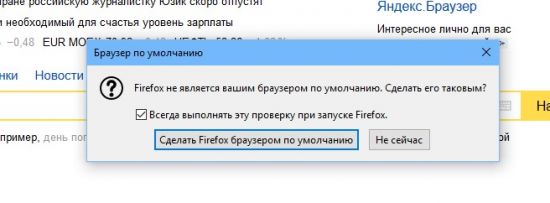
Таким образом, если пользователь хочет установить новый браузер по умолчанию, достаточно запустить его. Через какое-то время, а может быть и сразу, программа предложит такую возможность.
Источник: vkspy.info
Браузер по умолчанию на Android — как установить или изменить


Стандартно, сайты и различные ссылки на Android телефоне открываются определенным браузером — Google Chrome, Samsung Internet, Яндекс Браузер или каким-либо другим, который является браузером по умолчанию. Также, некоторые ссылки могут открываться в сопоставленных для них приложениях: например, Instagram , сайты социальных сетей или иные. Вы можете изменить браузер по умолчанию, а также, при желании, сделать так, чтобы все ссылки открывались только в браузере, а не сторонних приложениях.
В этой инструкции подробно о том, как сделать нужный браузер используемым по умолчанию на вашем Android телефоне или планшете, а также дополнительная информация об отключении открытия определенных сайтов не в браузере, а приложениях. В первой части — о том, как изменить браузер по умолчанию на чистом Android, во второй — на смартфонах Samsung Galaxy. На схожую тему: Как установить браузер по умолчанию Windows 10 , Приложения по умолчанию на Android.
Как установить или изменить браузер по умолчанию на чистом Android
Как правило, на телефонах и планшетах с чистой ОС Android в качестве стандартного браузера используется Google Chrome. Если вы захотите сделать Яндекс.Браузер, Mozilla Firefox, Opera или любой другой используемым по умолчанию, вы можете выполнить следующие шаги:
Добавить в заметки чтобы посмотреть позже?
- Зайдите в Настройки — Приложения и уведомления (на новых версиях Android) или Настройки — Приложения.

- Откройте пункт «Приложения по умолчанию». Если такого пункта нет, откройте меню в списке всех приложений (три точки справа вверху) и посмотрите, есть ли такой пункт там. Если вы не можете найти нужный пункт настроек, попробуйте использовать строку поиска вверху настроек, введя слово «умолчанию».

- Нажмите по пункту «Браузер» и выберите желаемый браузер из списка установленных. После выбора он будет использоваться в качестве браузера по умолчанию.

- Дополнительный момент: если на вашем Android телефоне не выбран браузер по умолчанию, то при открытии какой-либо ссылки на сайт вам будет предложено выбрать один из установленных браузеров и, если вы нажмете «Всегда», то он станет браузером по умолчанию.

Обратите внимание: для того, чтобы нужный браузер можно было выбрать на 3-м шаге, он должен быть установлен именно как браузер, то есть Android должен «знать» для чего предназначено это приложение. Иногда, особенно для не очень популярных браузеров это не так.
На этой же странице параметров вы увидите пункт «Переход по ссылкам», в нем вы сможете ознакомиться со списком приложений, на которые может перенаправляться открытие определенных сайтов.

Если вы хотите, чтобы такие сайты открывались в браузере по умолчанию, нажмите по приложению, «перехватывающему» ссылки, нажмите по пункту «Открывать поддерживаемые ссылки» и выберите «Не открывать в этом приложении» или «Всегда спрашивать».
Браузер по умолчанию на Samsung Galaxy
Изменение браузера по умолчанию на смартфонах Samsung Galaxy мало чем отличается от того же процесса на других телефонах или планшетах:
- Зайдите в Настройки — Приложения. Нажмите по кнопке меню справа вверху и выберите пункт «Приложения по умолчанию». Если по какой-то причине вы не можете его найти, используйте поиск по настройкам.

- Нажмите по пункту «Браузер» и выберите желаемый браузер по умолчанию. Если внизу вы также видите пункт «Стандартные для работы» с выбранным браузером Chrome, учитывайте, что этот раздел относится к браузерам в защищенной папке Samsung.

- Обратите внимание, если у вас не установлен никакой браузер по умолчанию, то при открытии ссылок вам могут показать запрос о том, чем открыть её: вы можете выбрать нужный браузер, а затем нажать «Всегда», чтобы сделать выбранное приложение браузером по умолчанию.
- Чтобы отключить открытие ссылок не в браузере по умолчанию, а в сторонних приложениях, на том же экране настроек нажмите «Переход по ссылкам». Через некоторое время загрузится список приложений, которые открывают некоторые из ссылок. Вы можете выбрать любое из таких приложений, нажать по пункту «Переход к URL» и выбрать либо «Всегда спрашивать» либо «В другом приложении», чтобы ссылки открывались в браузере.

Видео инструкция
И в завершение еще один момент: иногда бывает, что даже после установки по умолчанию на Android, при переходе на какой-то сайт из заметок или другого приложения вам вновь предлагают выбор из нескольких браузеров — просто выберите нужный, затем пункт «Всегда» и теперь открытие ссылок из этого приложения будет выполняться там, где нужно.
Источник: trafictop.top
Как на андроид установить браузер Chrome и Яндекс по умолчанию
Самый популярный мобильный браузер в мире — это тот, который встроен в андроид 7, андроид 6.0, и так далее, по умолчанию – это chrome, но многие хотят установить браузер по умолчанию другой, например, яндекс.
Со временем яндекс может не оправдать надежды и появится желание опять сделать chrome по молчанию.
Изменить не сложно, да и пользоваться любым можно даже если он не по умолчанию, только если, например, в одном из них у вас сохранены пароли, то ссылки могут открываться не в нем.
Тогда приходится копировать ссылку, запускать второй и вставлять в него ссылку. Да немного есть геморроя, но это легко изменить.
Как сделать гугл хром браузером по умолчанию андроид
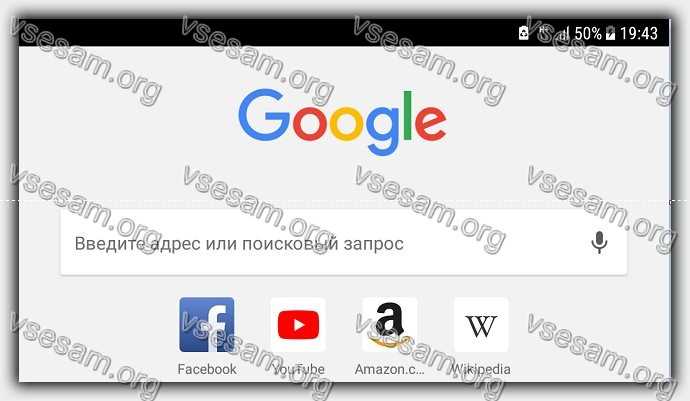
Chrome ежедневно использует миллионы людей на мобильных устройствах, а также на компьютерах с виндовс и даже Mac.
Иногда производители смартфонов или планшетов принудительно ставят свой для открытия ссылок на такие приложения, как Facebook, Twitter или Gmail.
Это может раздражать, потому что Chrome более удобен чем от производителей устройств. Чтобы ситуацию изменить на андроид 5.1 Lollipop, перейдите в «Настройки», затем «Все приложения» и найдите «Браузер».
Нажмите значок и перейдите к «Информация о приложении». Затем нужно очистить кеш и очистить данные.
После этого немного прокрутите список и выберите «Очистить по умолчанию». В следующий раз, когда откроете какую-либо ссылку, система попросит вас выбрать браузер по умолчанию. Вы выбираете Google Chrome.
На андроид 6 сделать это еще проще. Переходим в Настройки -> Приложения -> Приложения по умолчанию. Там вам нужно выбрать свой веб-браузер, это может быть Chrome или другие, такие как Mozilla Firefox, Opera или яндекс.
Как сделать яндекс браузером по умолчанию на андроиде
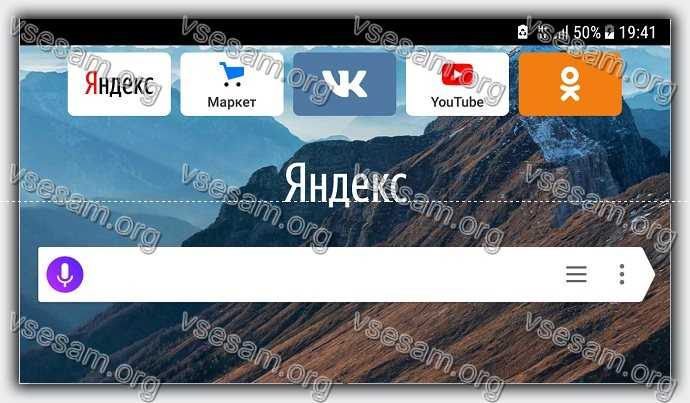
Обычно сделать браузер по умолчанию происходит при первом контакте со смартфоном, например, когда вы нажимаете на ссылку, появляется окно с вопросом, какой браузер использовать и делать это постоянно или только один раз.
Если постоянно, то он автоматически становится по умолчанию. Позже он всегда будет использовать для открытия ссылок на различные сайты.
Если это вас не устраивает, то можно изменить очень простым способом. Просто зайдите в раздел Меню> Настройки> Приложения> Управление приложениями> Все> вкладка Поиск (Браузер по умолчанию> Удалить настройки по умолчанию.
Именно этот элемент отвечает за удаление стандартного открытия данного веб-браузера на вашем смартфоне.
После этой простой операции в момент активации ссылки вы снова увидите окно с вопросом, какой браузер должен использоваться.
Выберите другой, чем был раньше в вашем случае укажите яндекс. С этого момента каждая ссылка в электронной почте, SMS или в информационном потоке наших друзей на Facebook всегда будет открыта с помощью вашего любимого яндекс браузера.
Заключение
Как видите поменять браузер по умолчанию довольно просто и доступно практически любому пользователю.
Кое-что с описанным здесь может не совпасть с вашим андроидом – на это может повлиять версия операционной системы.
В целом же все почти аналогично и если будут какие-либо неточности, то разобраться в сути сложностей быть не должно.
Кстати, если вам неизвестно какой браузер самый быстрый, тогда смотрите здесь – уверен вы его еще не пробовали. Возможно после установки его, именно он станет вашим браузером по умолчанию. Успехов.
Источник: vsesam.org